Het werken met Jira en vooral het Scrum-Board is van cruciaal belang voor projectmanagers, teams en bedrijven. Het gebruik van een Scrum board kan het verschil maken tussen een chaotisch projectverloop en een gestructureerd, doelgericht werkproces. In deze handleiding leg ik de basisfuncties en werkwijzen uit die nodig zijn om effectief met Jira en zijn boards te werken.
Belangrijkste inzichten
- Begrijp hoe een Scrum board in Jira werkt en hoe het je kan helpen om je werkzaamheden te organiseren.
- Krijg inzicht in de verschillende functies van het board, zoals sprintbeheer en workflowautomatisering.
- Gebruik filters en groeperingsopties om je gebruikersverhalen effectief te beheren.
- Ontdek best practices voor het beheren van gebruikersverhalen, met name met betrekking tot onvoltooide taken.
Stapsgewijze handleiding
1. Toegang tot het Scrum-board
Om toegang te krijgen tot je Scrum-board in Jira, navigeer je naar je projectdashboard. Hier vind je de tegels voor je Scrum-board.
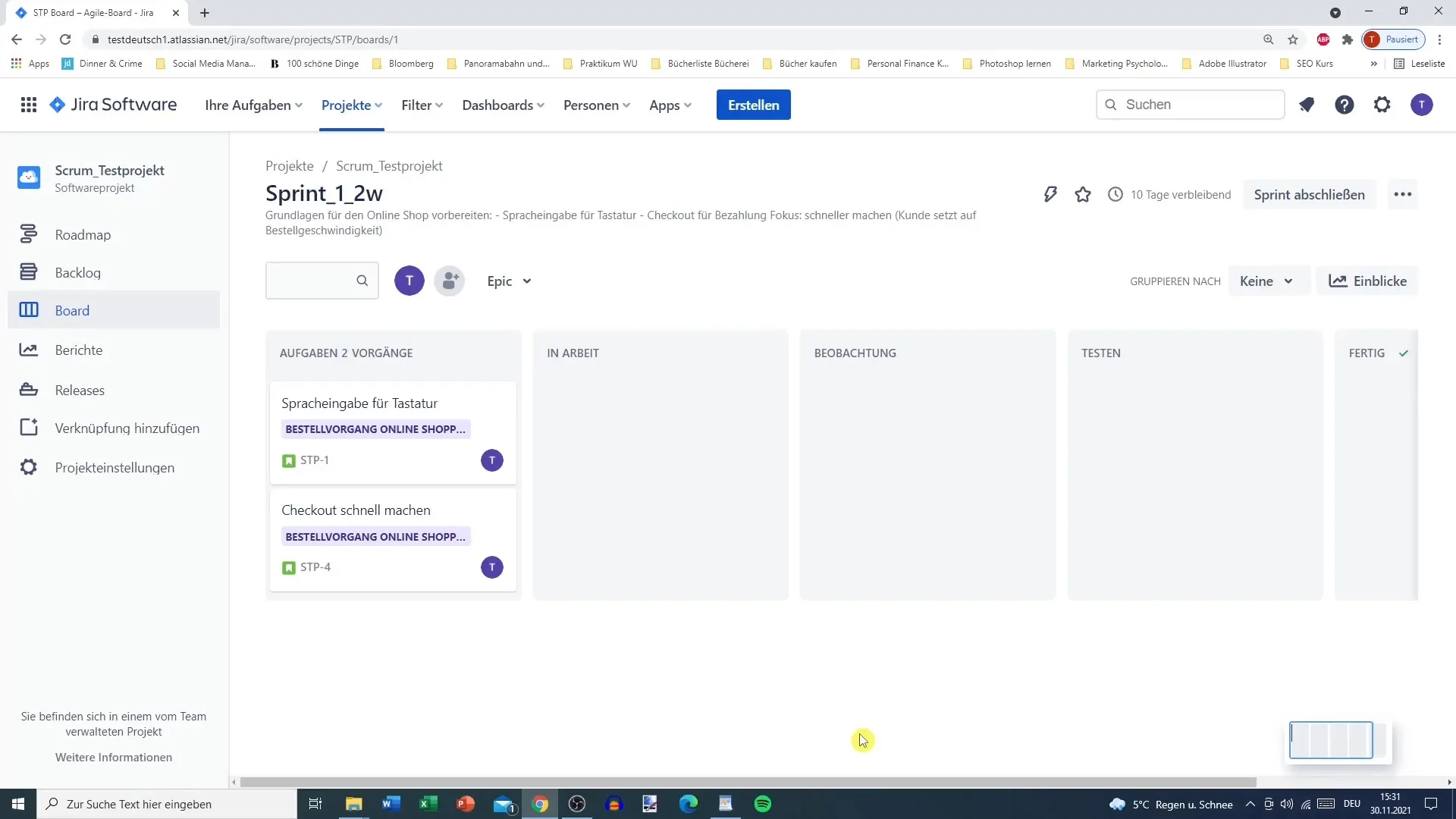
Zodra je op het board bent, zie je de verschillende kolommen die de verschillende fasen van je project vertegenwoordigen: "Te doen", "In bewerking" en "Klaar".
2. Sprintbeheer
Nadat je je backlog hebt voorbereid en de sprint is gestart, geeft je board aan welke taken voor de huidige sprint moeten worden uitgevoerd.
Hier kun je de voortgang van je taken volgen en zien welke gebruikersverhalen al zijn begonnen en welke nog open staan.
3. Taken verplaatsen
Een essentieel onderdeel van het werken met het Scrum-board in Jira is het verplaatsen van taken tussen de verschillende kolommen. Je kunt bijvoorbeeld een gebruikersverhaal eenvoudig van "Te doen" naar "In bewerking" slepen om aan te geven dat je met de bewerking bent begonnen.
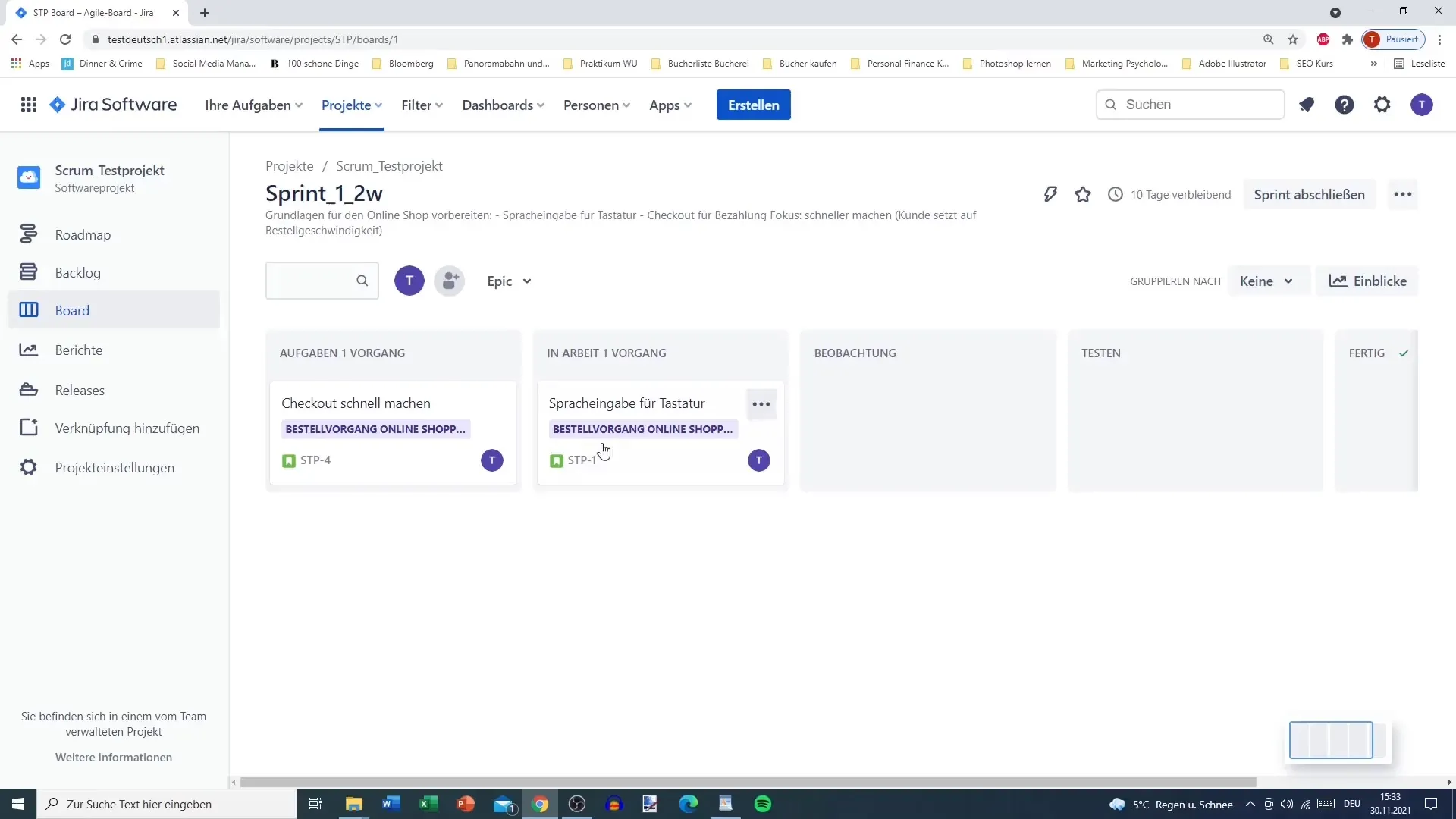
Het board wordt in realtime bijgewerkt, zodat alle teamleden de wijzigingen onmiddellijk kunnen zien.
4. Taken filteren
Om het Scrum-board aan te passen aan jouw behoeften, kun je de taken filteren. Als je bijvoorbeeld alleen de gebruikersverhalen van een bepaald Epic wilt zien, kun je dat boven aan het board doen.
Dit helpt je om het overzicht te houden over de belangrijkste taken die relevant zijn voor je project.
5. Groeperen op assignee of Epic
Het board stelt je ook in staat om taken te groeperen op verschillende criteria, waardoor je de werklast beter kunt verdelen.
Je kunt bijvoorbeeld de gebruikersverhalen sorteren op de toegewezen persoon om te zien wie welke taken heeft.
6. Sprintvoortgang controleren
Onder het tabblad "Inzichten" kun je de voortgang van je sprint volgen aan de hand van Story Points.
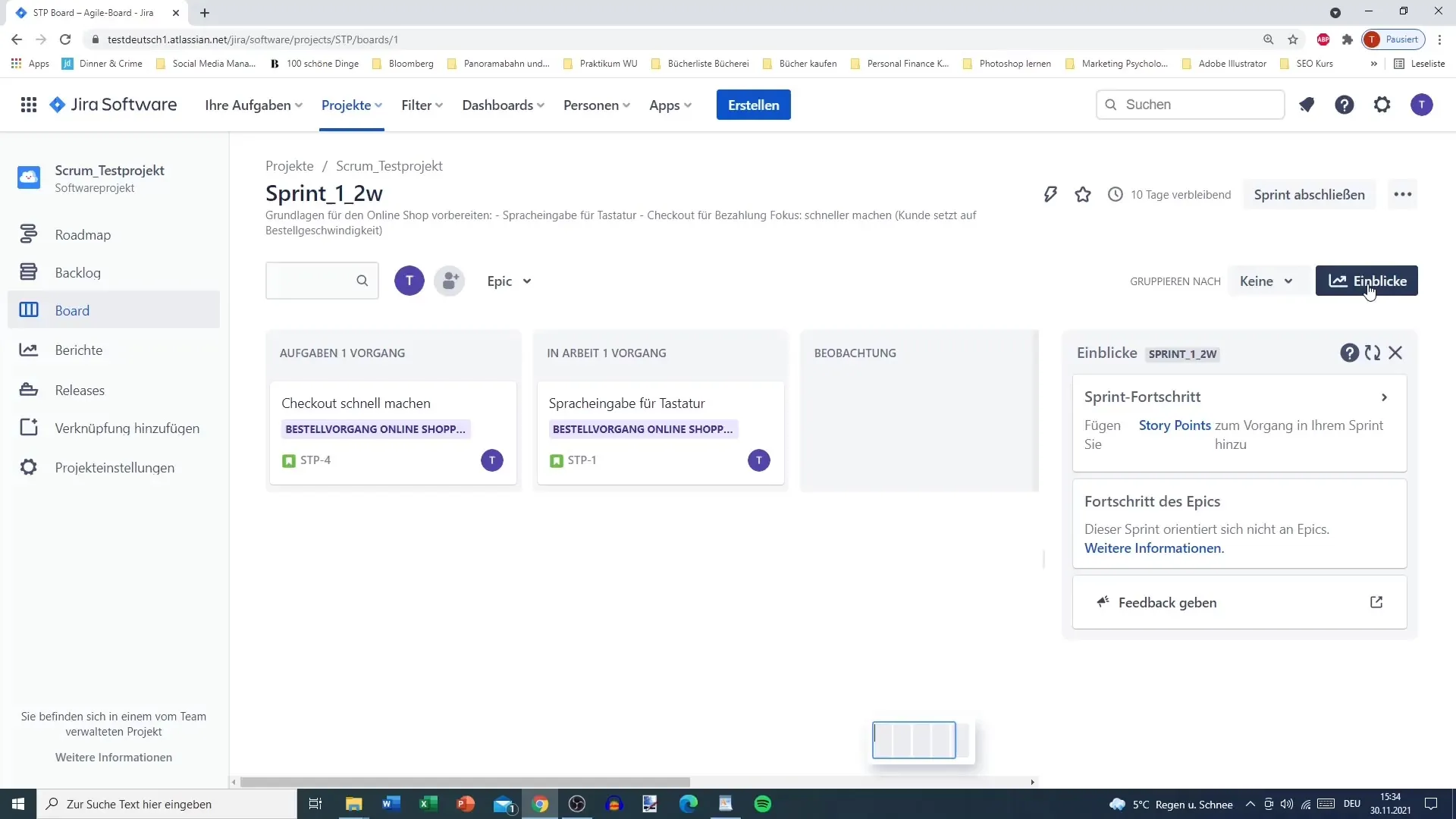
Dit geeft je een duidelijk beeld van hoeveel punten er nog moeten worden afgehandeld en of je op schema ligt.
7. Voltooien van gebruikersverhalen
Als een taak succesvol is voltooid, wordt deze eenvoudig in de kolom "Klaar" van het board geplaatst.
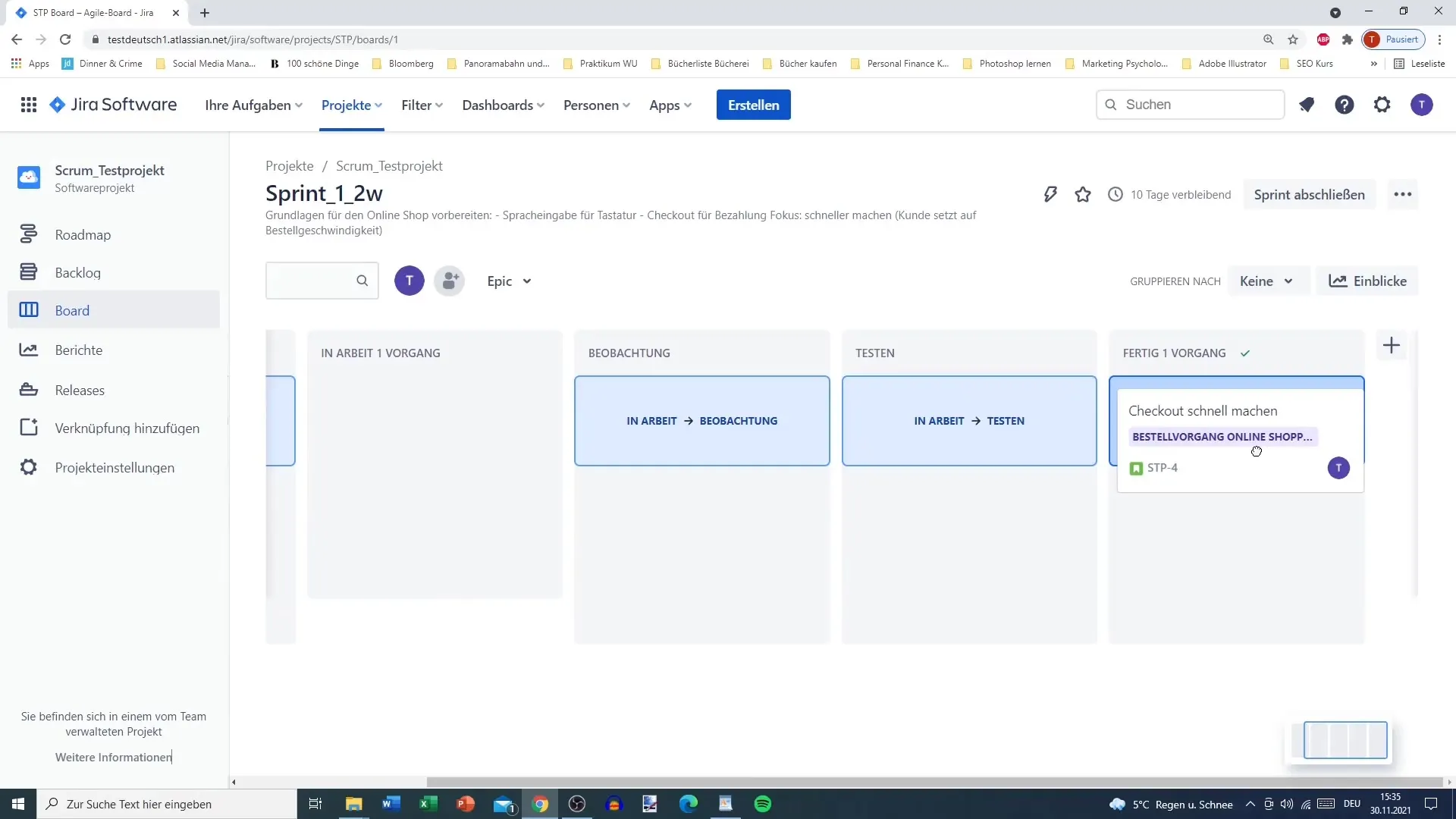
Het is belangrijk om de huidige taken en hun status regelmatig bij te werken om het team op de hoogte te houden van de voortgang.
8. Sprint afsluiten
Zodra alle gebruikersverhalen voor de sprint zijn voltooid, kun je de sprint beëindigen. Klik hiervoor op de bijbehorende knop in het board.
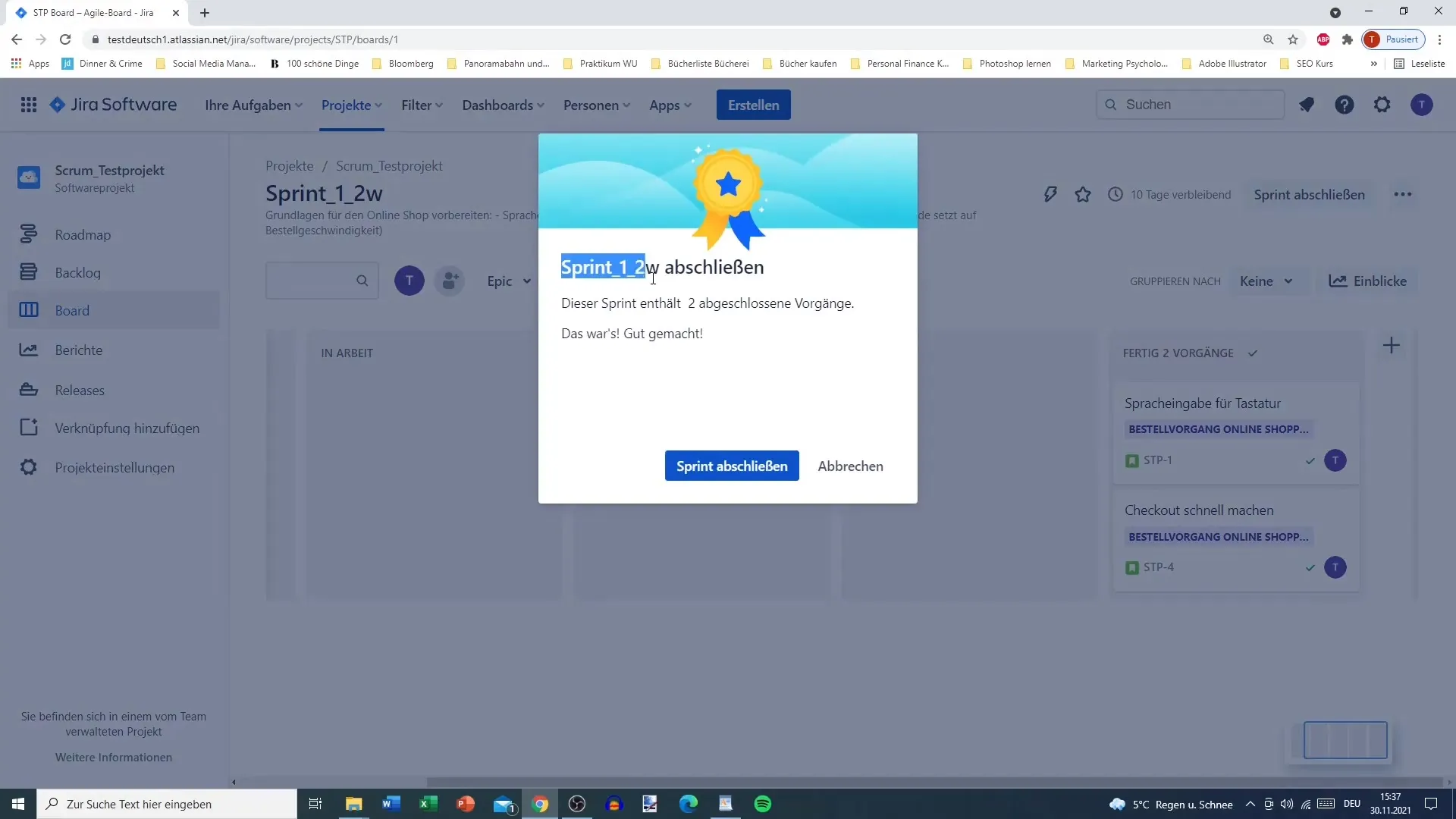
Vergeet niet dat je na het voltooien van de sprint het volledige Sprint-rapport kunt controleren om de voortgang te analyseren en Lessons Learned te documenteren.
9. Omgaan met onvoltooide taken
Als de sprint eindigt maar niet alle taken zijn voltooid, heb je de mogelijkheid om ze ofwel naar de volgende sprint te verplaatsen of terug te zetten naar de backlog.
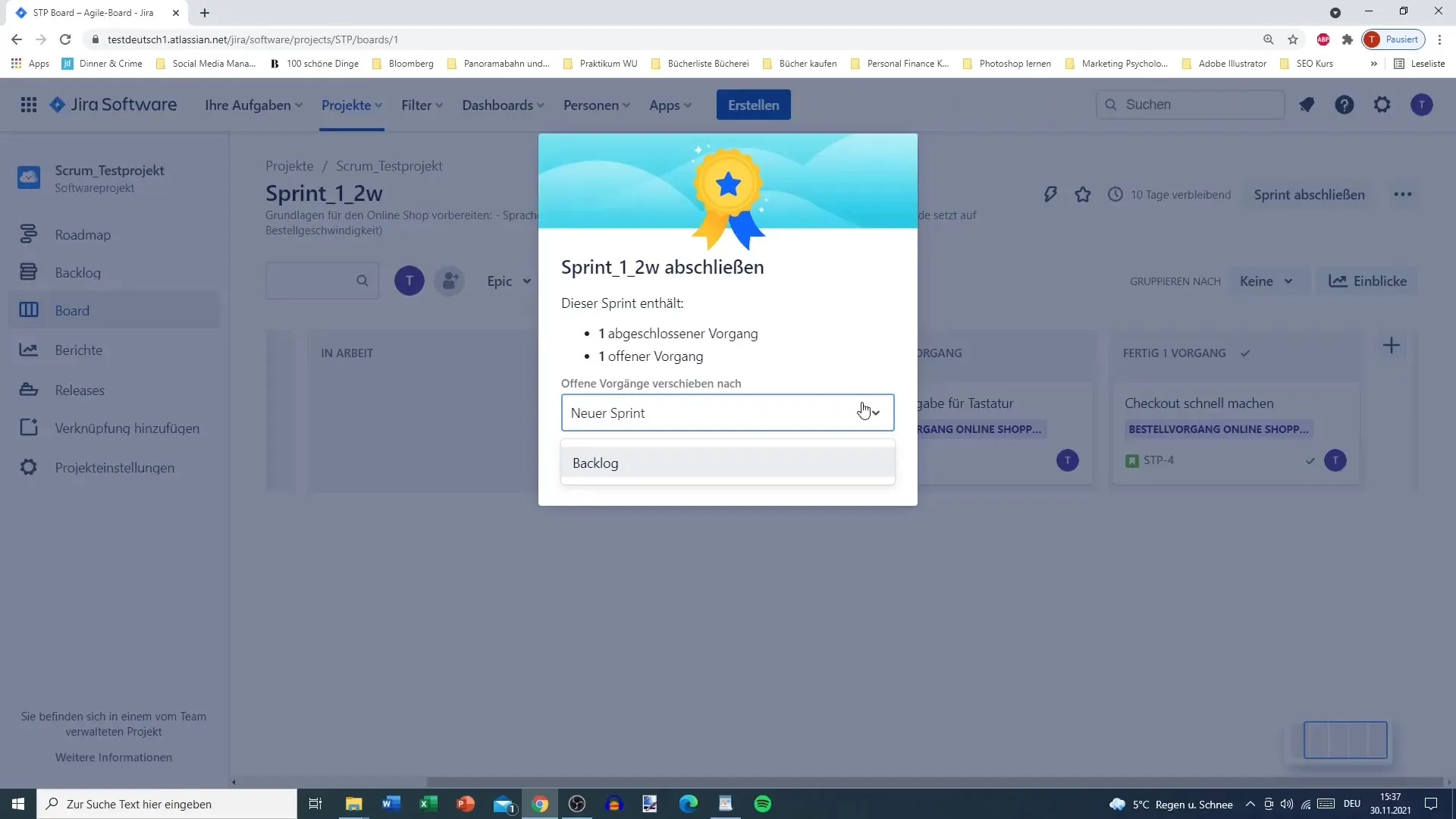
Het systeem verwerkt dit automatisch, wat het werk aanzienlijk vereenvoudigt.
10. Opnieuw starten van de volgende sprint
Voor de nieuwe sprint kun je eenvoudig knock-offs van de backlog toevoegen en taken overnemen die nog niet zijn voltooid. Dit verhoogt aanzienlijk de efficiëntie van je team.
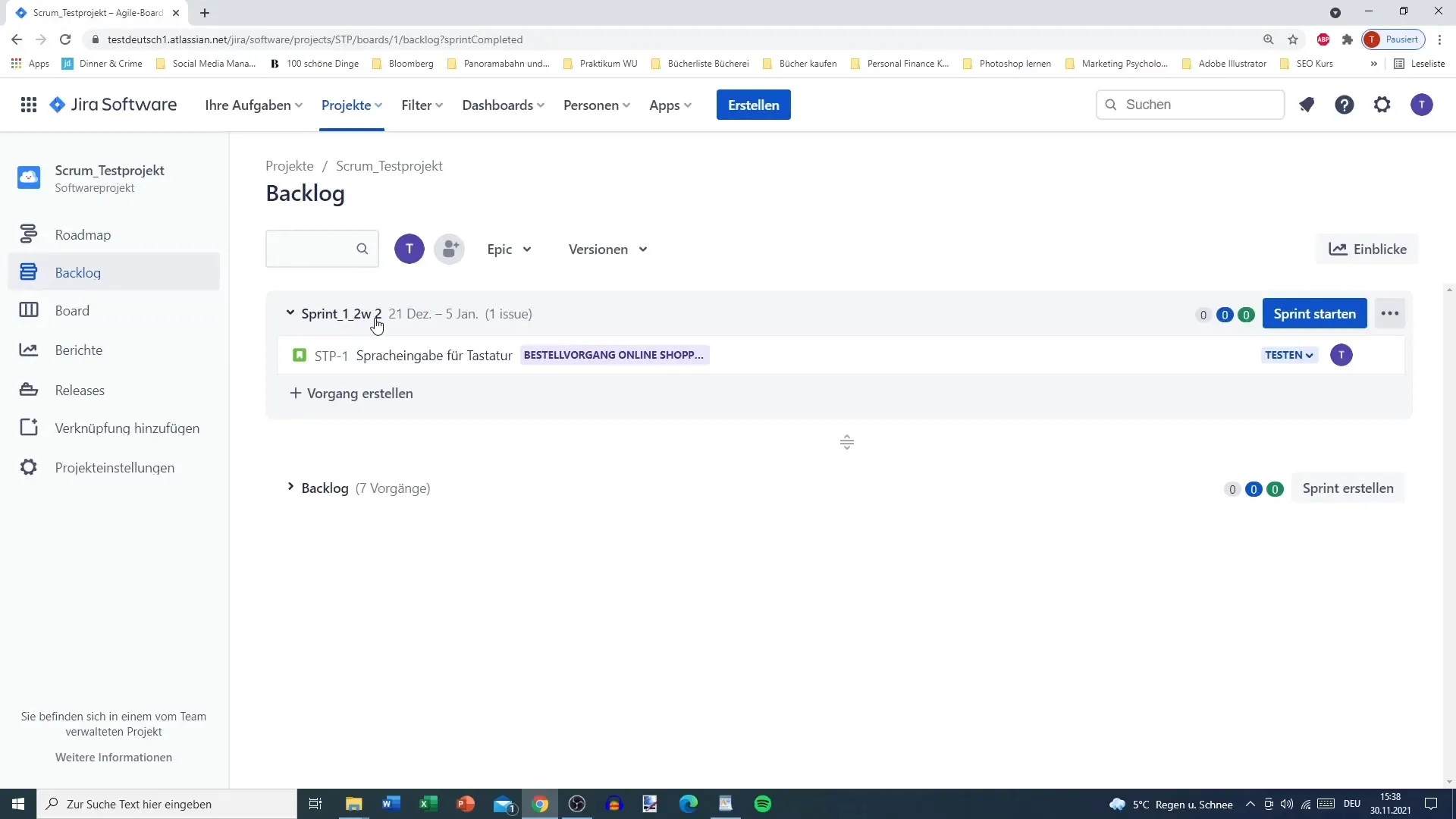
Met de gebruikersinterface kun je eenvoudig en intuïtief de taken organiseren, zodat je snel naar de volgende sprint kunt gaan.
11. Training van teamleden
Het is essentieel om je teamleden vertrouwd te maken met het Scrum-board, zodat iedereen zijn bijdrage kan leveren.

Door teamleden toe te voegen aan je board, kunnen ze de taken zien en bijwerken.
12. Omgaan met subtaken
Zorg ervoor dat alle subtaken ook voltooid zijn voordat je de sprint beëindigt.

Het is belangrijk om een duidelijk overzicht te behouden, zodat je ervoor kunt zorgen dat er geen kleine taken over het hoofd worden gezien.
Samenvatting
In deze handleiding heb je alles geleerd wat essentieel is voor werken met het Scrum-board in Jira. Je weet nu hoe je sprints start en afsluit, taken beheert en je team effectief ondersteunt. Het begrip van deze functies zal je helpen je projecten gestructureerd en doelgericht aan te pakken.
Veelgestelde vragen
Welke rol speelt het Scrum-board in Jira?Het Scrum-board in Jira helpt teams om de voortgang van taken te visualiseren en de samenwerking te optimaliseren.
Hoe voeg ik teamleden toe aan mijn Jira-board?Je kunt teamleden aan je project toevoegen via gebruikersbeheer.
Kan ik het Scrum-board aanpassen?Ja, Jira stelt je in staat om het bord te filteren en te groeperen volgens je behoeften.
Wat gebeurt er met onvoltooide taken aan het einde van de sprint?Deze taken worden ofwel teruggezet naar de backlog of automatisch naar de volgende sprint verplaatst.
Hoe beheer ik subtaken effectief?Zorg ervoor dat alle subtaken zijn voltooid voordat je de sprint afsluit, om te garanderen dat er geen taken open blijven staan.


